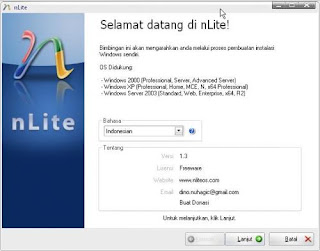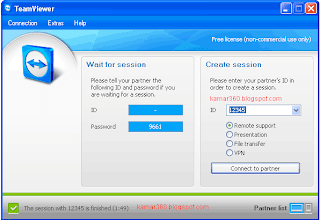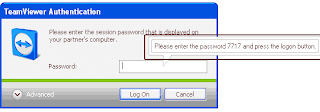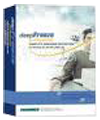| ||||||||||||||||||||||||||||||||
| ||||||||||||||||||||||||||||||||
Senin, 27 Februari 2012
KATALOG PRODUK MELIA PROPOLIS
Sabtu, 18 Februari 2012
Cara hack hp symbian S60v3 dan S60v5 tanpa sertifikat
Trik dan cara menghack hp ini sangatlah mudah dan tanpa sertifikat, dengan judulnya saja Cara hack hp symbian S60v3 dan S60v5 tanpa sertifikat yah pasti 99,9% semua dapat melakukanya. bahkan pemula pun bisa melakukanya tanpa harus mikir sana sini.
Okey mungkin sebagian sobat kesusahan dalam membuat sertifikat di opda apalagi tu opda lagi mogok dalam arti kita buat sertifikat qok tidak di buat-buat sih hehehe yah namanya juga gratisan kalau lewat online dengan gratisan yah memang seperti itu. Banyak sekali trik-trik yang sudah saya coba cuma cara inilah yang paling mudah dan paling di mengerti. Okey kita langsung saja deh ke intinya:
Oh ia Sebenarnya Trik ini udah ada sejak Coderus Meluncurkan AV MobileSecurity, tapi karna saking senangnya dengan MobileSecurity Jadi Tidak tertarik lgi dgn trik hack terbaru. kayaknya saya agak terlambat postingnya,krn tak ada bahan percobaan.
Dari semua trik hack tanpa cer dan key
langsung saja ke TKP. .
Download Dulu Peralatannya:
NortonHack
Instalserverfull
kalian pasti pernah mengalami ,waktu menginstal ada peringatan "aplikasi eror ,hubungi penyalur aplikasi" atau "sertifikat eror" atau "sertifikat kadaluarsa" dll
kali ini akan ku share cara hack sertifikat hp symbian termudah.
Pertama tama kalian download dulu semua file aplikasi dibawah ini
x-plore-1-53.sisx
nortonsymbianhackldd.sis
rompatcherplus-3-1-liteve.sisx
installserver pack.zip
Silahkan Download di sini
Saatnya kita mulai cara kerjanya.
Pastikan instalasi perangkat lunak anda "semua" . Caranya ,buka aplikasi app.manager > pilihan Pengaturan > instalasi perangkat lunak > pilih semua
1. Instal xplore v1.53
Buka explore lakukan setting dengan
menekan '0' untuk ponsel non qwerty
atau tekan '5' untuk ponsel qwerty
kemudian tandai semua kotak yg
tersedia kemudian pilih back/kembali.
2. Instal NortonSymbianHackLDD.sis.
Buka norton klik
Antivirus -> quarantine list -> option
-> restore all -> ok
3. Instal rompatcher v3.1 lite.
Buka rompatcher tersebut kemudian
apply Patch open4all RP+ dan
install server RP+
(warna jadi hijau).
4. Proses akhir, tentukan dulu installsever.exe yang sesuai dengan ponsel, kemudian extract dan taruh di:
C:\SYS\BIN\(taruh disini)
Setelah itu restart/matikan ponsel.
Ponsel sobat telah berhasil di hack
NB: Bila pd saat instal aplikasi ada peringatan "File Error" .berarti installserver yg digunakan tidak sesuai dg hp anda. Silahkan tuker yg cocok dengan hp sobat.
Shared : http://zhayhacker.blogspot.com/2011/12/cara-hack-hp-symbian-s60v3-dan-s60v5.html#
Okey mungkin sebagian sobat kesusahan dalam membuat sertifikat di opda apalagi tu opda lagi mogok dalam arti kita buat sertifikat qok tidak di buat-buat sih hehehe yah namanya juga gratisan kalau lewat online dengan gratisan yah memang seperti itu. Banyak sekali trik-trik yang sudah saya coba cuma cara inilah yang paling mudah dan paling di mengerti. Okey kita langsung saja deh ke intinya:
Oh ia Sebenarnya Trik ini udah ada sejak Coderus Meluncurkan AV MobileSecurity, tapi karna saking senangnya dengan MobileSecurity Jadi Tidak tertarik lgi dgn trik hack terbaru. kayaknya saya agak terlambat postingnya,krn tak ada bahan percobaan.
Dari semua trik hack tanpa cer dan key
langsung saja ke TKP. .
Download Dulu Peralatannya:
NortonHack
Instalserverfull
kalian pasti pernah mengalami ,waktu menginstal ada peringatan "aplikasi eror ,hubungi penyalur aplikasi" atau "sertifikat eror" atau "sertifikat kadaluarsa" dll
kali ini akan ku share cara hack sertifikat hp symbian termudah.
Pertama tama kalian download dulu semua file aplikasi dibawah ini
x-plore-1-53.sisx
nortonsymbianhackldd.sis
rompatcherplus-3-1-liteve.sisx
installserver pack.zip
Silahkan Download di sini
Saatnya kita mulai cara kerjanya.
Pastikan instalasi perangkat lunak anda "semua" . Caranya ,buka aplikasi app.manager > pilihan Pengaturan > instalasi perangkat lunak > pilih semua
1. Instal xplore v1.53
Buka explore lakukan setting dengan
menekan '0' untuk ponsel non qwerty
atau tekan '5' untuk ponsel qwerty
kemudian tandai semua kotak yg
tersedia kemudian pilih back/kembali.
2. Instal NortonSymbianHackLDD.sis.
Buka norton klik
Antivirus -> quarantine list -> option
-> restore all -> ok
3. Instal rompatcher v3.1 lite.
Buka rompatcher tersebut kemudian
apply Patch open4all RP+ dan
install server RP+
(warna jadi hijau).
4. Proses akhir, tentukan dulu installsever.exe yang sesuai dengan ponsel, kemudian extract dan taruh di:
C:\SYS\BIN\(taruh disini)
Setelah itu restart/matikan ponsel.
Ponsel sobat telah berhasil di hack
NB: Bila pd saat instal aplikasi ada peringatan "File Error" .berarti installserver yg digunakan tidak sesuai dg hp anda. Silahkan tuker yg cocok dengan hp sobat.
Shared : http://zhayhacker.blogspot.com/2011/12/cara-hack-hp-symbian-s60v3-dan-s60v5.html#
Jumat, 26 Agustus 2011
PhotoShine
Free Download PhotoShine 3.6 Full Version
Photoshine merupakan aplikasi untuk mengedit photo yang mudah digunakan, photoshine ini cocok buat sobat blogger yang ingin mempercantik photonya dengan cepat. Kali ini share tentang Free Download PhotoShine 3.6 Full Version
PhotoShine memberi Anda cara mudah untuk menambahkan foto Anda ke foto yang berbeda indah Anda templates. Add ke template cinta gaya klasik, gaya template gadis merah muda, template kartun bayi, atau majalah cover template dll dengan hanya satu klik di PhotoShine. Fitur Utama: 1) Mudah digunakan Hanya satu klik, Anda dapat menambahkan foto Anda ke dalam template yang Anda suka. 2) 9 tema (gaya), lebih dari 700 template cantik disertakan.
Silahkan Download disini
Jumat, 17 Juni 2011
TUTORIAL MEMBUAT ISO IMAGE WINDOWS XP
cara membuat ISO image Windows XP Professional dengan software nLite. Freeware buatan Dino Nuhagic ini dapat diperoleh dari websitenya. Versi yang dipakai pada tutorial ini adalah 1.3. Saya sudah mencoba beberapa software, diantaranya BartPE, xp-ISO-builder, PEBuilder, folder2ISO, ImgBurn, dan beberapa software lain sampai akhirnya saya menemukan nLite. Software kecil ini bagus dan memiliki keunggulan sendiri daripada yang lain. Diantara keunggulan tersebut diantaranya:
Dukungan terhadap banyak OS Windows, seperti:
Windows XP (Pofessional, MCE,N, x64 Professional, dan Home)
Windows 2000 (Professional, Server, Advanced Server)
Windows 2003 (Standard, Web, Enterprise, R2, dan x64)
Dukungan banyak bahasa, seperti Spanyol, Jerman, Italia, Jepang, Arab, dan yang penting Bahasa Indonesia.
Dokumentasi jelas dan lengkap. Memang tidak ada Help, namun tiap option konfigurasi diberi help masing-masing.
Aplikasi burning terintegrasi, jadi anda bisa memburn ISO anda langsung setelah jadi.
Pilihan kustomisasi yang luas dan bebas, serta banyak lagi deh!
Langkah-langkah Membuat ISO
Sebelumnya siapkan dulu semua yang diperlukan untuk membuat ISO. Kali ini kita akan membuat ISO dari Windows XP Professional, karena itu siapkan CD Windows anda. Kalau perlu silakan copy dahulu seluruh isi CD ke harddisk anda untuk proses yang lebih cepat. Sudah? Nah sekarang mari install nLite dan ikuti tahapannya:
Jalankan nLite dan pilih konfigurasi bahasa Indonesia. Cintai bahasa kita!
Kemudian tentukan path menuju semua isi CD Windows. Kalau sudah dicopy, masukkan path ke direktori tempat anda paste semuanya.
Pemilihan Tugas: Di sini anda akan diberi 4 kategori opsi pembuatan ISO. Semua opsi berjumlah 8. Berikut penjelasan untuk tiap opsi:
Paket Layanan/Service Pack: pilihan untuk menambahkan service pack ke dalam OS “buatan” anda ini.
Hotfix dan paket pemutakhiran: update dan hotfix Windows. Bagian kecil dari service pack. Biasanya nama file diawali dengan “KB”.
Driver: integrasi driver hardware yang anda mau. Misalnya anda ingin membuat XP yang mendukung souncard soundblaster, maka masukkan drivernya ke ini.
Hapus Komponen: menghapus komponen pada OS yang akan dibuat ISO-nya. Sangat berguna bagi OEM atau mereka yang ingin mengistall Windows tanpa komponen tertentu misalnya game. Installer jadi kecil, dan CD anda tidak terlalu penuh.
Unattended: memberikan setting awal pada OS ini. Seperti memasukkan Serial, menambah username, setting regional, juga mengintegrasikan tema dekstop. Dengan enable Unattended, anda tidak perlu mengatur lagi semua setting dasar yang telah ditentukan ketika OS ini nanti diinstal. Jadi jika anda sudah memasang CD-key di awal, nanti anda tidak akan ditanya lagi mengenai CD-key oleh Windows. Enak kan?
Opsi: mirip seperti Unattended. Namun lebih teknis seperti konfigurasi patch, opsi MUI, dsb.
Tweaks: aneka tweaks registry dan pengaturan startup services.
Kali ini saya akan menunjukkan opsi “Hapus komponen” dan Unattended” saja. Sisanya silakan anda coba sendiri.
Hapus komponen:Mari lihat, komponen apa sih yang beneran diperlukan Windows? Sebenarnya untuk bisa berjalan normal, Windows hanya memerlukan “sedikit” komponen. Banyak sekali komponen yang sebenarnya tidak diperlukan, meskipun pandangan ini relatif untuk semua orang. Namun sebaiknya kita coba saja, karena buktinya komponen seperti games, tipe keyboard, driver yang hardwarenya tidak perlu jika anda tidak punya camcorder, buat apa drivernya?) , serta beberapa komponen lain hanya berguna sebagai pelengkap. Pada popup awal, tersedia pilihan mana yang akan anda pilih untuk menghindari salah buang karena popup tersebut menampilkan hanya komponen penting. Kalau perlu tutup saja popup itu. Nah, kini cawangi komponen mana saja yang tidak anda butuhkan.
Unattended:Ada beberapa tab dalam step ini. Agak membingungkan, namun saya akan menjelaskannya satu per satu.
Tab Umum: anda bisa menentukan masalah Unattended ini serta OEM. Kemudian jika anda bosan dengan nama “Program Files” maka anda bisa menggantinya. Di sini saya menamainya “Xaverius”. Seperti yang saya tulis tadi, anda bisa menentukan di awal CD-keynya. Maaf, saya sengaja mem-pixelize nya karena masalah lisensi. Anda juga boleh mematikan firewall atau sekalian system restore yang membingungkan itu.
Tab Jalankan 1x: memberi perintah khusus ketika user login.
Tab Pengguna: anda boleh menambahkan user baru berapapun jumlahnya. Sayang kustomisasinya tidak bisa menghapus dua account default. Di sini saya membuat sebuah username baru bernama “Xaverius” dan passwordnya “jetliar”. Anda juga bisa memberikan kebebasan dengan opsi “kata sandi kosong”. Hal ini akan memberikan login otomatis (yang nyaman), namun hanya berlaku bagi anda yang pemberani.
Tab IDJaringan: konfigurasi untuk OS yang komputernya terhubung ke LAN. Juga men-set nama komputer. Seperti biasa, masukkan workgroup sesuai nama workgroup LAN.
Tab Regional: seperti biasa juga. Set ke tempat anda berada sekarang. Boleh juga dicoba yang lain, semua terserah anda.
Tab Setting jaringan: di sini anda bisa men-set dahulu jaringan untuk OS ini nanti. Seperti IP, gateway, MAC, dsb.
Tab tema dekstop: integrasikan tema anda sendiri atau masukkan tema lain yag anda suka. Misalnya anda ingin tema default OS ini nanti MacOSX, masukkan saja dengan menentukan path. Biasanya tema Windows disimpan di C:\WINDOWS\Resources\Themes. Jangan lupa, extension *.msstyles. Jadikan tema default dengan opsi di kanan.
Tab otomatis memutakhirkan/automatic update: mengaktifkan AU untuk Windows. Lengkap dengan opsi jadwal dan jamnya.
Tampilan: mengatur default appearances dekstop anda. Seperti Resolusi, frekuensi, dan kedalaman warna, dll.
Komponen: menginstal IIS.
Proses Penyatuan akan berlangsung sebentar.
Bootable ISO: Pembuatan ISO dimulai. Silakan pilih opsi Buat citra untuk memulai. Anda bisa memilih opsi lain. Jika ingin langsung bakar tanpa ba-bi-bu maka pilih saja “Bakar langsung”. Hasilnya tetap CD bootable yang bisa dipakai menginstal. Namun jika anda memang butuh ISO (untuk keperluan virtual atau yang lain) maka pilih saja Buat Citra. Anda bisa ganti label untuk ISO-nya nanti. Saya pilih Xaverius OS. Lalu Klik “Buat iso”, tentukan path tujuan, dan tunggu sampai ISO selesai dibuat.
Conclusion
Bagaimana? Mudah bukan? Dengan nLite anda bisa membuat ISO dengan tempo sesingkat – singkatnya. Sangat mudah digunakan, dan terdokumentasi dengan baik. Menandakan software ini dikerjakan dengan sungguh-sungguh oleh developernya. Kini anda telah mampu membuat ISO image sendiri. Entah atas nama backup, iseng, buat recovery, atau virtualisasi. Kini kiranya jika anda punya waktu luang, bisa kok membuat Windows Black Hacked Edition milik anda sendiri asal jangan disalahgunakan ya? Tetap hormati hak intelektual Microsoft meski mereka kadang tak masuk akal. Ada pertanyaan? Keluhan? Silakan comment atau kirim e-mail. Insya Allah akan saya balas, kalau tidak lupa sih;) Sekian, semoga bermanfaat
Jumat, 15 April 2011
Format Factory
Format Factory Free Video Converter
Software gratis untuk mengkonversi format audio video, yaitu WinFF, SUPER dan Quick Media Converter. Kali ini ada lagi freeware audio video converter yang tidak kalah menariknya. Namanya FormatFactory yang sepertinya merupakan software buatan programmer China.
Aplikasi ini juga menggunakan library FFMpeg, seperti ketiga software sebelumnya. Selain mampu mengkonversi berbagai format Audio dan Video, FormatFactory juga mampu mengkonversi berbagai format gambar. Juga menyertakan beberapa tambahan fasilitas menarik lainnya.
Beberapa fitur Aplikasi ini :
* Mendukung konversi hampir semua format audio, video dan image populer ke berbagai format lainnya.
* Memperbaiki audio dan video yang rusak
* Mengurangi ukuran file
* Mendukung format iphone,ipod multimedia.
* Konversi gambar mendukung Zoom,Rotate/Flip dan tags.
* DVD Ripper.
* Tersedia 56 bahasa, termasuk bahasa Indonesia
Seperti aplikasi SUPER, FormatFactory hanya tersedia untuk Sistem operasi Windows. Jika anda menggunakan linux atau lainnya, maka alternatifnya menggunakan WinFF. Dengan pengaturan (setting) standard, ketika mencoba mengkonversi dari FLV ke AVI ukuran yang dihasilkan memang jauh lebih kecil dibanding ketika menggunakan QuickMediaConverter.
Format Audio Video yang didukung
Format Factory hampir mendukung semua format audio video yang selanjutnya bisa di konversi ke beberapa format sebagai berikut :
Video : Semua format ke MP4, 3GP, MPG, AVI, WMV, FLV atau SWF.
Audio : Semua format ke MP3, WMA, AAC, MMF, AMR, OGG, M4A, MP2 atau WAV.
Image : Semua format ke JPG, BMP, GIF, PNG,TIF, ICO, PCX dan TGA
Mobile Device : format MP4, mendukung format iPod, iPhone, PSP, BlackBerry dan Zune.
DVD/CD/ICO : DVD to Video File, DVD/CD to ISO/CSO dan ISO ke CSO atau sebaliknya.
Untuk menggunakannya, tinggal klik salah satu menu Icon konversi yang tersedia, misalnya All to AVI, Icon All to MP4 dan lainnya. Selanjutnya tinggal memilih format audio atau video yang ingin di konversi.
silahkan unduh Disini
TEAMVIEWER
TeamViewer adalah suatu software yang dapat digunakan untuk mengendalikan PC dari jarak jauh baik melalui Internet maupun LAN (Local Area Connection). TeamViewer dapat dijalankan pada PC dengan syarat pada kedua PC tersebut memiliki TeamViewer dengan versi sama. Kali ini saya tidak akan membahas tentang TeamViewer Portable karena tidak ada perbedaan mencolok pada versi portable ini dengan versi lainnya.
Kali ini saya memberikan 2 tips TeamViewer yaitu menjalankan teamviewer tanpa install dan belajar menggunakan teamviewer tanpa koneksi internet maupun partner atau PC lain jadi anda dapat mencoba dengan modal 1 buah komputer dan tanpa koneksi internet.
Tips pertama yaitu menjalankan TeamViewer tanpa perlu Installcaranya yaitu sebagai berikut :
Tips kedua yaitu menjalankan TeamViewer tanpa koneksi Internet dan tanpa PC partner. Jika anda ingin belajar bagaimana menggunakan TeamViewer anda dapat melakukannya sendiri dan cukup dengan 1 buah komputer, caranya sebagai berikut:
Setelah anda lakukan 2 langkah diatas, langkah selanjutnya adalah :
Untuk jelasnya lihat gambar dibawah ini:
Jika ingin menjalankan TeamViewer pada jaringan lokal (LAN) maka anda tinggal masukan IP komputer lawan, tentu saja dengan catatan pada PC lawan TeamViewer sudah aktif dan jangan lupa Set (Incoming LAN connection) menjadi accept..
Untuk download file Teamviewer
Kali ini saya memberikan 2 tips TeamViewer yaitu menjalankan teamviewer tanpa install dan belajar menggunakan teamviewer tanpa koneksi internet maupun partner atau PC lain jadi anda dapat mencoba dengan modal 1 buah komputer dan tanpa koneksi internet.
Tips pertama yaitu menjalankan TeamViewer tanpa perlu Installcaranya yaitu sebagai berikut :
- Double Klik ada file Installer Teamviewer
- Setelah form instalasi muncul sebelum anda klik tombol "Next" pada bagian Usage pilih Run
Tips kedua yaitu menjalankan TeamViewer tanpa koneksi Internet dan tanpa PC partner. Jika anda ingin belajar bagaimana menggunakan TeamViewer anda dapat melakukannya sendiri dan cukup dengan 1 buah komputer, caranya sebagai berikut:
- Setelah Teamviewer anda jalankan pada bagian "Extras" pilih "Option -> General "
- Kemudian pada bagian Connection in Local network (via IP address) Set (Incoming LAN connection) menjadiaccept
Setelah anda lakukan 2 langkah diatas, langkah selanjutnya adalah :
- Masukan angka "12345" pada bagian ID
- Setelah itu masukan password seperti yang terlihat pada form password (Teamviewer akan menunjukan password yang anda harus masukan)
Untuk jelasnya lihat gambar dibawah ini:
Jika ingin menjalankan TeamViewer pada jaringan lokal (LAN) maka anda tinggal masukan IP komputer lawan, tentu saja dengan catatan pada PC lawan TeamViewer sudah aktif dan jangan lupa Set (Incoming LAN connection) menjadi accept..
Untuk download file Teamviewer
Jumat, 08 April 2011
Deep Freeze Standard v7.Full (terbaru)
Deep Freeze adalah sebuah program yang berfungsi untuk mengembalikan sistem operasi komputer kita ke keadaan semula setelah melakukan restart, atau dengan kata lain membekukan sistem operasi komputer kita. Kalau sobat blogger sering ke warnet, pasti udah pada tau kan?? soalnya sekarng warnet banyak yang menggunakan Deep Freeze . Hampir setiap warnet yang saya jumpai, menggunakan program Deep Freeze.
Warnet menggunakan Deep Freeze?? Bikin repot sih kadang-kadang, tapi mau gimana lagi, kalau warnet nggak di instal Deep Freeze, bisa-bisa di pasangi keylogger dan aplikasi berbahaya lainnya, mesikipun kalau sudah menginstal Deep Freeze, tidak sepenuhnya aman juga, pasti selalu ada celah untuk mengakalinya.
Boot frozen : apabila anda memilih ini, computer anda akan tetap di freeze setiap kali boot.
Boot Thawed on Next : computer akan di unfreeze untuk sekian kali restart, klo anda pilih 2 maka selama dua kali restart, program deepfreeze akan di non aktifkan atau di unfreeze. Lebih dari 2, computer anda akan di freeze kembali.
Boot Thawed : apabila memilih ini, setelah computer anda restart, computer anda akan di unfreeze dalam waktu yang tidak terbatas, sampai anda men setting kembali.
Untuk yang mau coba instal silahkan klik DISINI
(dijamin memuaskan) dan kita tidak perlu lagi membutuhkan antivirus karena dengan aplikasi ini komputer kita 100% aman dari virus atau pemakaian orang lain..
Selamat Mencoba...
Warnet menggunakan Deep Freeze?? Bikin repot sih kadang-kadang, tapi mau gimana lagi, kalau warnet nggak di instal Deep Freeze, bisa-bisa di pasangi keylogger dan aplikasi berbahaya lainnya, mesikipun kalau sudah menginstal Deep Freeze, tidak sepenuhnya aman juga, pasti selalu ada celah untuk mengakalinya.
Deep Freeze yang akan saya share disini ialah, Deep Freeze v7. merupakan versi terbaru untuk saat ini.
Buat yang punya warnet, cocok banget buat protect dari semua aktifitas konsumen yang jahil and iseng sengaja/tidak hapus data system widows
Cara Instal :- Download Deep Freeze Standard v7 ( untuk tutorial saya pake versi sebelum nya)
- Lakukan instalasi.
- Saat proses instalasi, sobat blogger akan diminta memasukan serial. Masukan serial yang sudah saya berikan d paket download.
- Plih drive mana saja yang akan anda Freeze. Misal : Drive C.
- Komputer akan melakuan restart.
- Bila suda di restart, jalankan Deep Freeze Standard dengan cara tekan shift lalu klik2x icon Deep Freeze di sys tray.
- Maka akan muncul enter password. Klik Ok saja, karena anda belum membuat password.
- Klik Tab Password, untuk membuat sebuah password.
- Klik Ok
- Selesai
Boot frozen : apabila anda memilih ini, computer anda akan tetap di freeze setiap kali boot.
Boot Thawed on Next : computer akan di unfreeze untuk sekian kali restart, klo anda pilih 2 maka selama dua kali restart, program deepfreeze akan di non aktifkan atau di unfreeze. Lebih dari 2, computer anda akan di freeze kembali.
Boot Thawed : apabila memilih ini, setelah computer anda restart, computer anda akan di unfreeze dalam waktu yang tidak terbatas, sampai anda men setting kembali.
Untuk yang mau coba instal silahkan klik DISINI
(dijamin memuaskan) dan kita tidak perlu lagi membutuhkan antivirus karena dengan aplikasi ini komputer kita 100% aman dari virus atau pemakaian orang lain..
Selamat Mencoba...
Kamis, 31 Maret 2011
Bisnis Online SFI
CARA MENDAFTAR GRATIS DI BISNIS ONLINE SFI
Tak perlu beli e-book apapun, anda dapat benar – benar menghasilkan DOLLAR
dari internet dengan pendaftaran & pelatihan GRATIS dari SFI, inilah buktinya :
Program – program penghasil dollar di SFI sangat lah bermacam ragam, ada yang 100% GRATIS ada juga yang butuh biaya supaya bisa lebih mudah. Anda dapat memilih program afiliasi di SFI ini sesuka anda, Silahkan ikuti langkah di bawah ini :
KLIK DI SINI untuk mengisi formulir pendaftaran!
Konfirmasikan pendaftaran anda melalui link khusus yang akan dikirim ke email anda.
Loginlah ke account anda lalu klik menu HOME, bacalah dengan seksama, lihatlah dibagian MY SFI TO DO LIST, di sana sudah dijelaskan langkah – langkah yang harus anda ambil, point – point yang bisa anda peroleh, hal – hal yang harus anda pelajari dsb dsb.
Dengan melakukan hal hal yang tertulis di bagian tersebut anda akan mendapat point tertentu yang disebut dengan VersaPoint, point yang anda peroleh sangatlah menentukan kesuksesan anda dalam memperoleh penghasilan yang anda inginkan dari SFI. Raihlah point sebanyak-banyaknya terlebih dahulu setidaknya harus di atas 600 point, lalu kapan – kapan review lagi agar bisa paham lebih dalam.
Untuk point – point yang mempunyai tanda asterisk (*) maka anda harus mengeklik icon VersaPoint yang ada di bagian pojok kanan atas agar pointnya bisa masuk ke account anda.
Ada berbagai cara untuk menerima komisi dari SFI, bisa melalui Check, PayPal atau SFI Cash Card (Payoneer ATM Card). Kartu ATM SFI Cash Card ini akan diberikan kepada anda jika komisi anda dari SFI sudah mencapai $50. Dengan kartu ATM tersebut anda bisa mengambil komisi SFI dari seluruh mesin ATM di dunia yang menggunakan logo MasterCard. Kartu ATM ini pun ternyata juga bisa digunakan untuk verifikasi account PayPal anda tanpa perlu kartu kredit lagi.
Jika anda memang benar-benar mau bersungguh-sungguh, maka saya berani menjamin bahwa SFI benar-benar merupakan peluang yang sangat bagus bagi anda untuk dapat belajar Internet Marketing secara GRATIS melalui pelatihan online yang sangat detail dan SFI benar-benar telah membantu saya untuk memberikan penghasilan sampingan yang sangat lumayan untuk biaya hidup di Indonesia dengan cara yang lebih mudah, bahkan di saat saya tidur pun saya masih bisa menghasilkan dollar dari SFI secara otomatis
Tak perlu beli e-book apapun, anda dapat benar – benar menghasilkan DOLLAR
dari internet dengan pendaftaran & pelatihan GRATIS dari SFI, inilah buktinya :
Program – program penghasil dollar di SFI sangat lah bermacam ragam, ada yang 100% GRATIS ada juga yang butuh biaya supaya bisa lebih mudah. Anda dapat memilih program afiliasi di SFI ini sesuka anda, Silahkan ikuti langkah di bawah ini :
KLIK DI SINI untuk mengisi formulir pendaftaran!
Konfirmasikan pendaftaran anda melalui link khusus yang akan dikirim ke email anda.
Loginlah ke account anda lalu klik menu HOME, bacalah dengan seksama, lihatlah dibagian MY SFI TO DO LIST, di sana sudah dijelaskan langkah – langkah yang harus anda ambil, point – point yang bisa anda peroleh, hal – hal yang harus anda pelajari dsb dsb.
Dengan melakukan hal hal yang tertulis di bagian tersebut anda akan mendapat point tertentu yang disebut dengan VersaPoint, point yang anda peroleh sangatlah menentukan kesuksesan anda dalam memperoleh penghasilan yang anda inginkan dari SFI. Raihlah point sebanyak-banyaknya terlebih dahulu setidaknya harus di atas 600 point, lalu kapan – kapan review lagi agar bisa paham lebih dalam.
Untuk point – point yang mempunyai tanda asterisk (*) maka anda harus mengeklik icon VersaPoint yang ada di bagian pojok kanan atas agar pointnya bisa masuk ke account anda.
Ada berbagai cara untuk menerima komisi dari SFI, bisa melalui Check, PayPal atau SFI Cash Card (Payoneer ATM Card). Kartu ATM SFI Cash Card ini akan diberikan kepada anda jika komisi anda dari SFI sudah mencapai $50. Dengan kartu ATM tersebut anda bisa mengambil komisi SFI dari seluruh mesin ATM di dunia yang menggunakan logo MasterCard. Kartu ATM ini pun ternyata juga bisa digunakan untuk verifikasi account PayPal anda tanpa perlu kartu kredit lagi.
Jika anda memang benar-benar mau bersungguh-sungguh, maka saya berani menjamin bahwa SFI benar-benar merupakan peluang yang sangat bagus bagi anda untuk dapat belajar Internet Marketing secara GRATIS melalui pelatihan online yang sangat detail dan SFI benar-benar telah membantu saya untuk memberikan penghasilan sampingan yang sangat lumayan untuk biaya hidup di Indonesia dengan cara yang lebih mudah, bahkan di saat saya tidur pun saya masih bisa menghasilkan dollar dari SFI secara otomatis
Langganan:
Postingan (Atom)